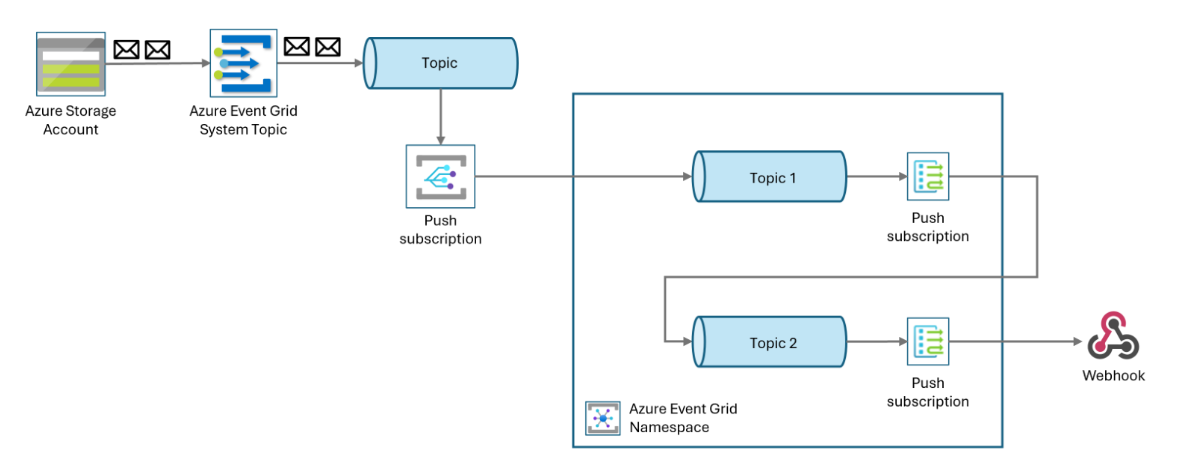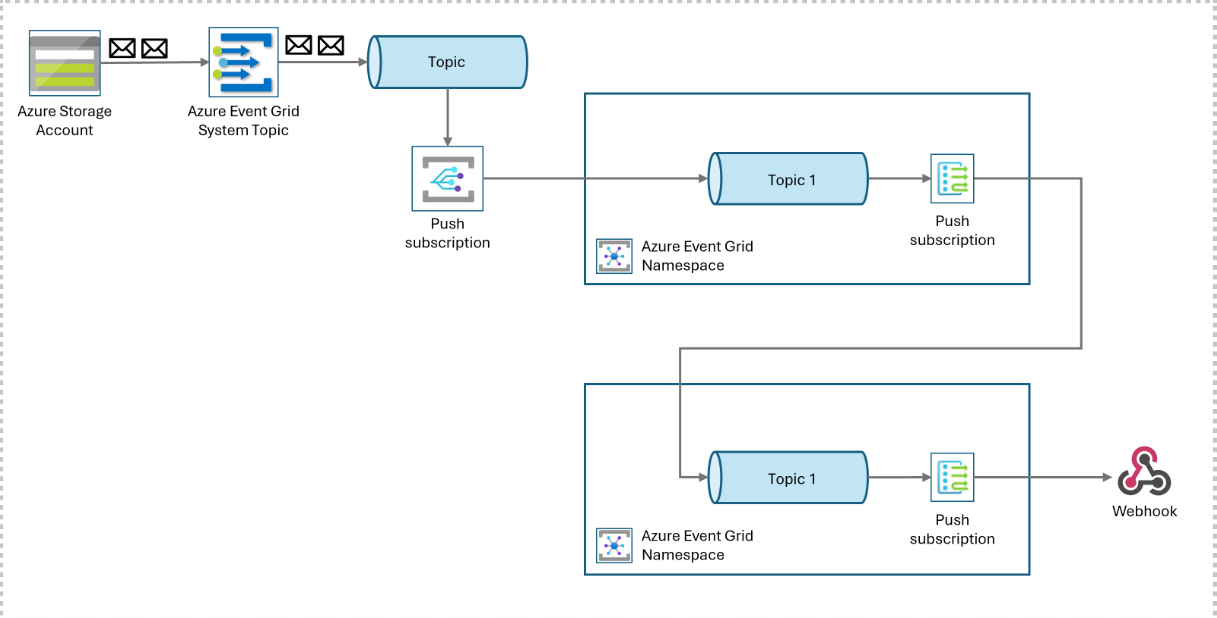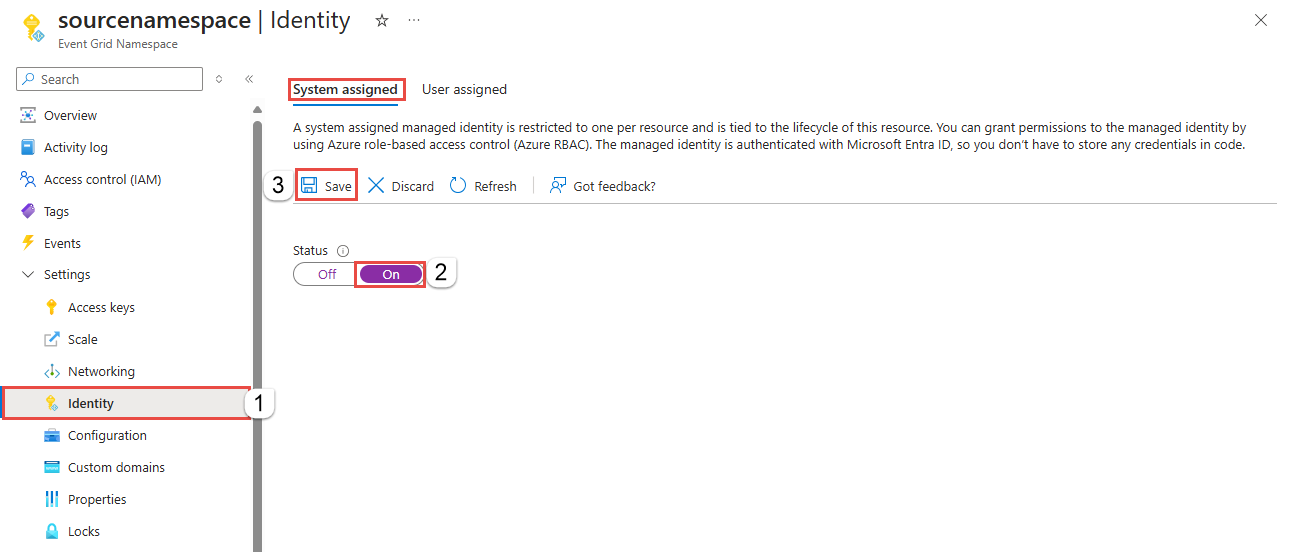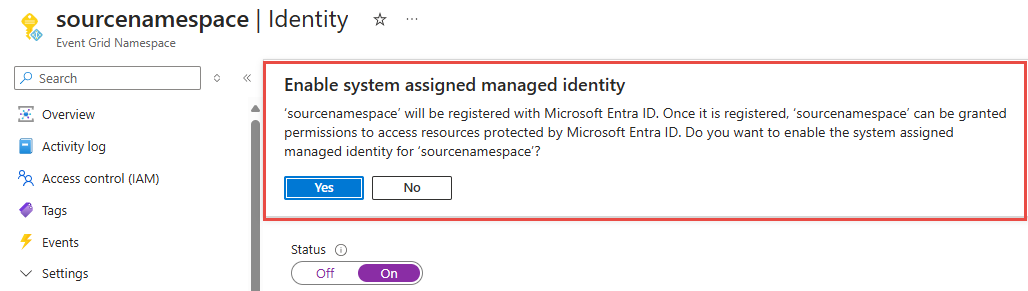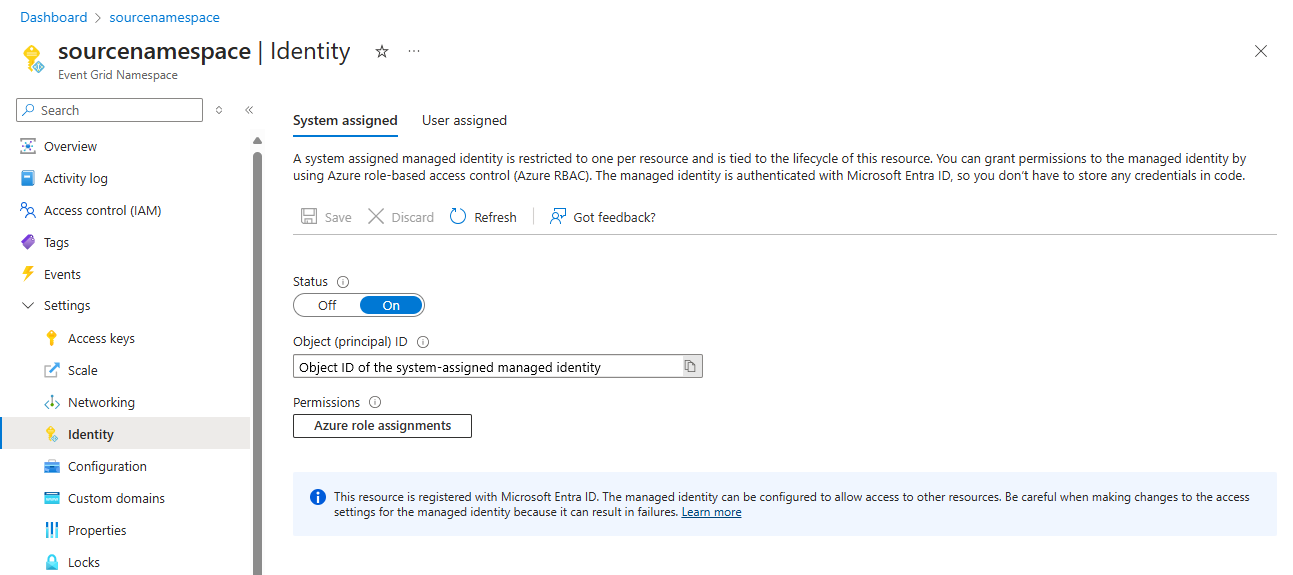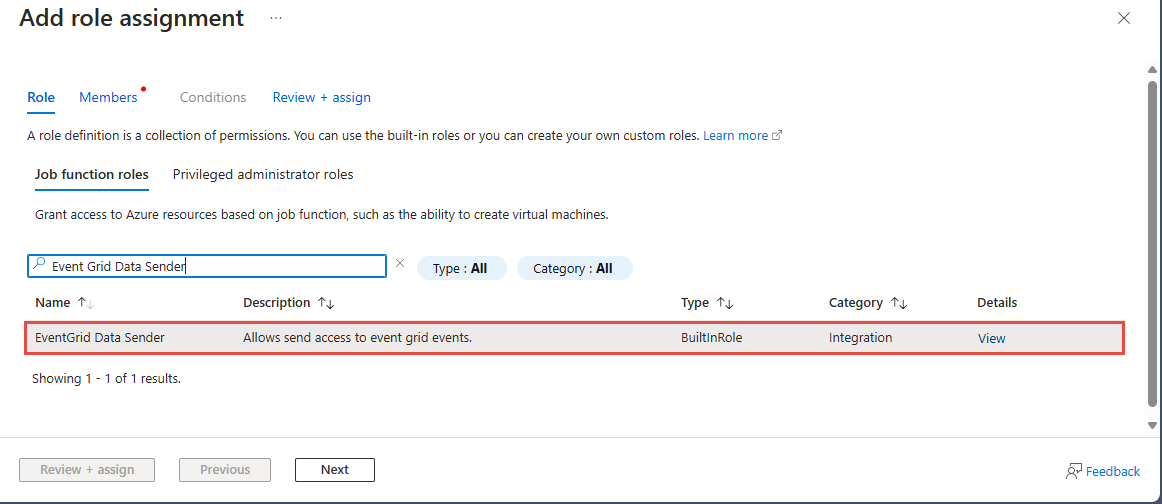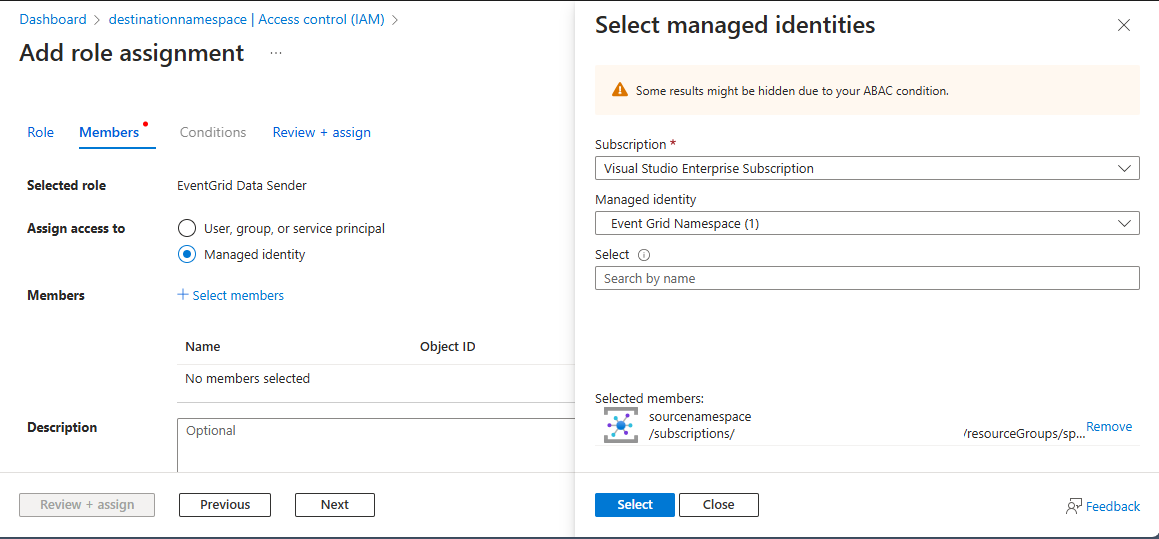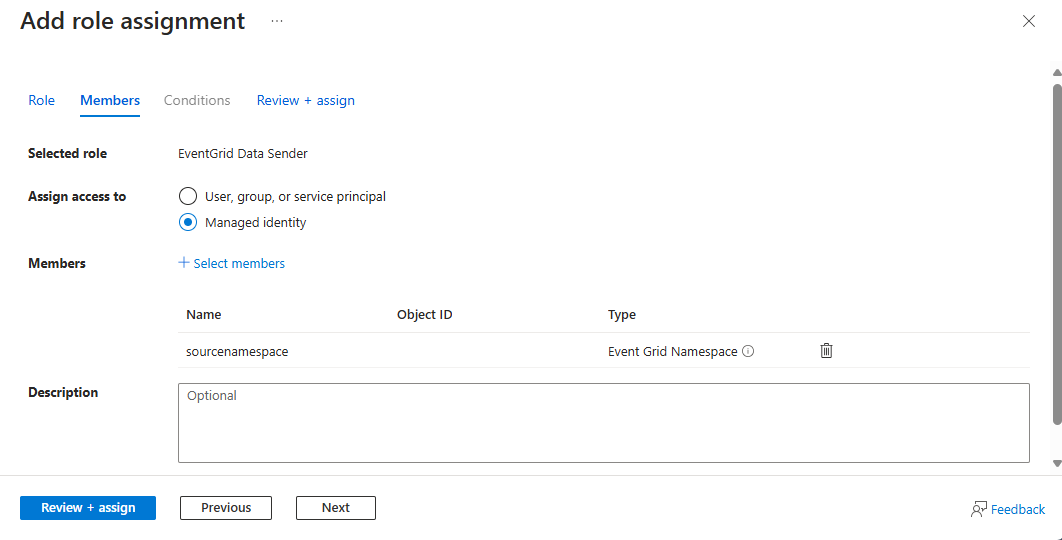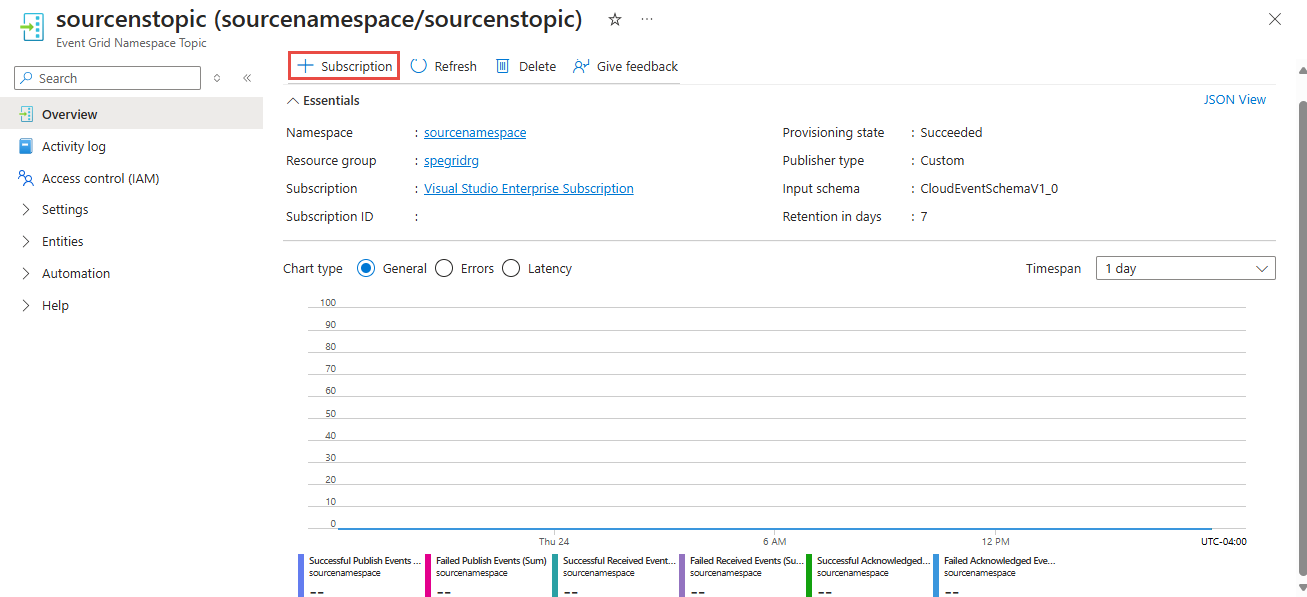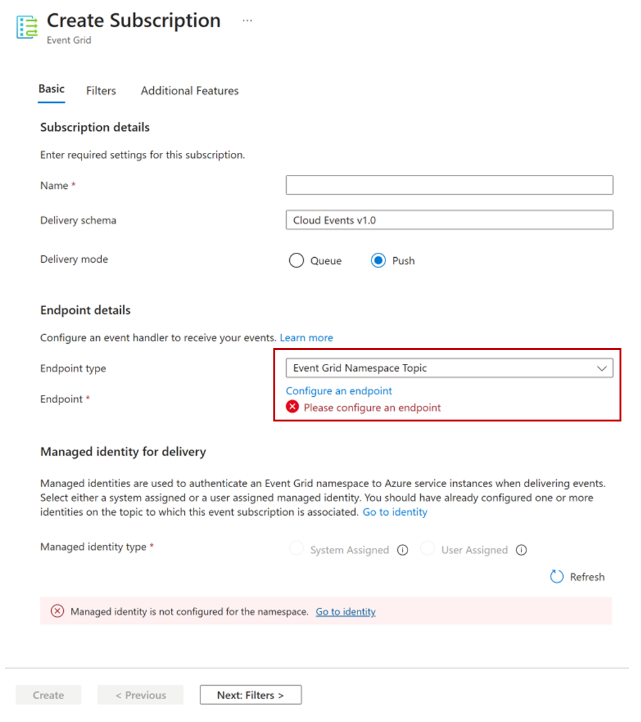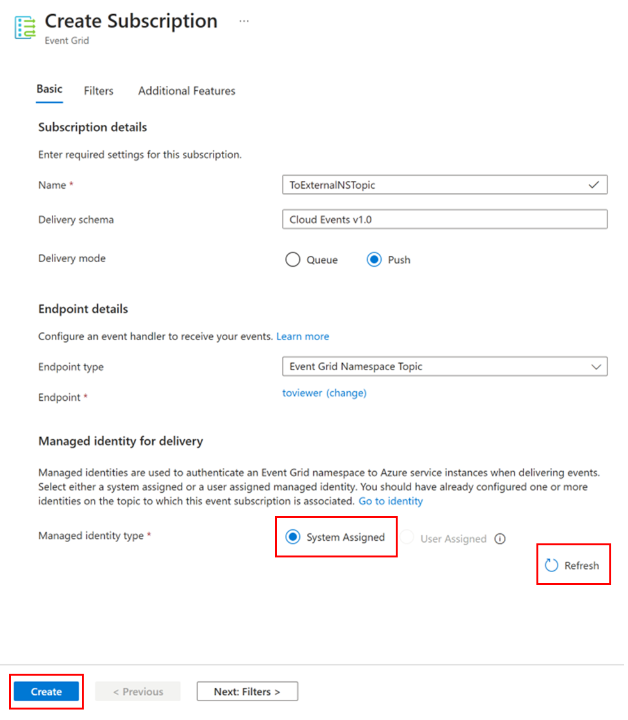你当前正在访问 Microsoft Azure Global Edition 技术文档网站。 如果需要访问由世纪互联运营的 Microsoft Azure 中国技术文档网站,请访问 https://docs.azure.cn。
将事件从一个 Azure 事件网格命名空间主题转发到另一个命名空间主题(预览版)
将事件从一个 Azure 事件网格命名空间主题转发到另一个命名空间主题的过程直截了当,可增强事件驱动体系结构的灵活性和可伸缩性。 无论是在同一资源中还是跨不同资源工作,Azure 事件网格命名空间都提供了一种无缝的方式来高效转发事件。
可以将事件从一个命名空间中的主题转发到同一命名空间中的另一个主题。
还可以将事件从一个命名空间中的主题转发到另一个命名空间中的主题。
为源命名空间启用托管标识
在此步骤中,将为源命名空间(包含源主题的命名空间)启用托管标识。 选择更适合你的方案的标识。 请参阅托管系统标识的最佳做法建议。 在这里,我们将系统分配的标识用于演示目的。
导航到具有源主题的命名空间的 Azure 门户页面。
在左侧导航菜单中,选择“标识”。
在“系统分配的标识”选项卡上,将“状态”设为“开”。
选择命令栏上的“保存”以保存设置。
在弹出窗口中,选择“是”以确认为命名空间启用托管标识。
确认系统分配的托管标识已分配给具有源主题的命名空间。
向标识授予将事件发送到目标主题的权限
在此步骤中,将源命名空间的托管标识添加到目标命名空间上的“事件网格数据发送方”角色。 借助此步骤,源命名空间能够将事件发送或转发到目标命名空间。
导航到具有目标主题的命名空间的 Azure 门户页面。
依次选择“访问控制(IAM)”、“添加角色分配”。
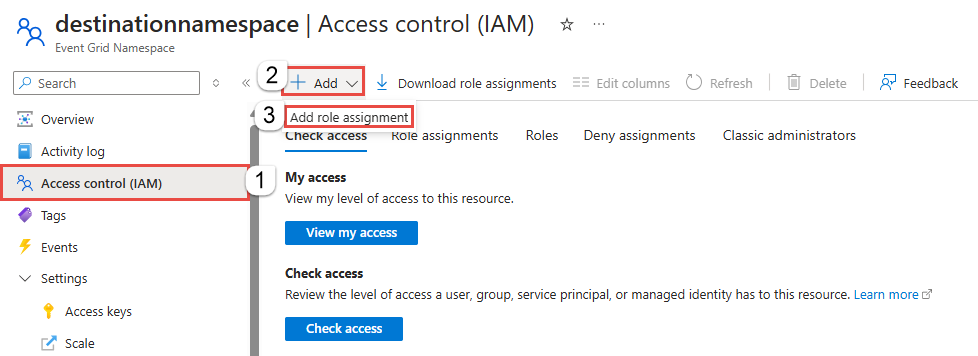
在“添加角色分配”页的“角色”选项卡上,选择“事件网格数据发送方”角色,然后选择“下一步”。
在“成员”选项卡中,选择“托管标识”,然后选择“+ 选择成员”。
在“选择托管标识”窗口中,按照以下步骤执行操作:
然后,在“添加角色分配”页面,选择“查看 + 分配”。
在“查看 + 分配”页,查看设置,然后选择“查看 + 分配”。
使用目标主题作为终结点创建源主题的事件订阅
在此步骤中,将使用目标命名空间主题基于源命名空间主题创建事件订阅,以便事件转发到目标命名空间主题。
导航到 Azure 门户中的源主题页。 在“事件网格命名空间主题”页上,在命令栏中选择“+ 订阅”。
在“创建订阅”页上,为事件订阅输入名称。
选择“事件网格命名空间主题”作为终结点目标,然后选择“配置终结点”。
在“选择事件网格命名空间主题”页上,按照以下步骤操作:
选择存在目标命名空间主题的“Azure 订阅”、“资源组”和“事件网格命名空间”。
对于“事件网格命名空间主题”,请选择目标命名空间主题。
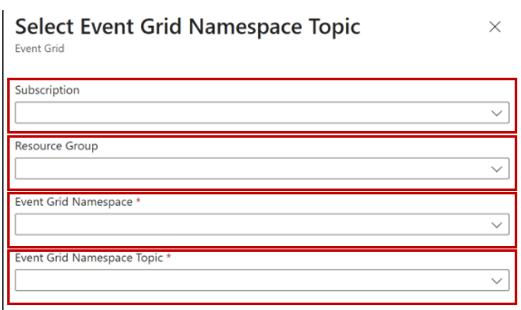
在“用于传递的托管标识”部分中,选择“刷新”。
为源主题选择系统分配的托管标识,然后选择“创建”。
相关内容
有关支持的事件处理程序的列表,请参阅命名空间主题推送传递事件处理程序。